Hello guys… Kamu ingin jadi pengusaha tapi enggak punya modal? atau masih sekolah? gampang guys. kamu bisa kok !! Yuk coba untuk membuat stiker line sendiri biar makin kece dan makin keren, pasti ingin dong punya stiker line dengan buatan sendiri dan foto sendiri?? ayo guys dicoba lumayankan buat nambah-nambah penghasilan sama buat koleksi stiker line dengan foto sendiri.
Jadi ayooo ngapain tunggu lama lagi yuk lihat tutorialnya. Oke yuk kita lihat cara pembuatannya:
1. Ada beberapa syarat & ketentuan yang diberikan oleh pihak line. Untuk lebih jelas bisa lihat gambar di bawah:
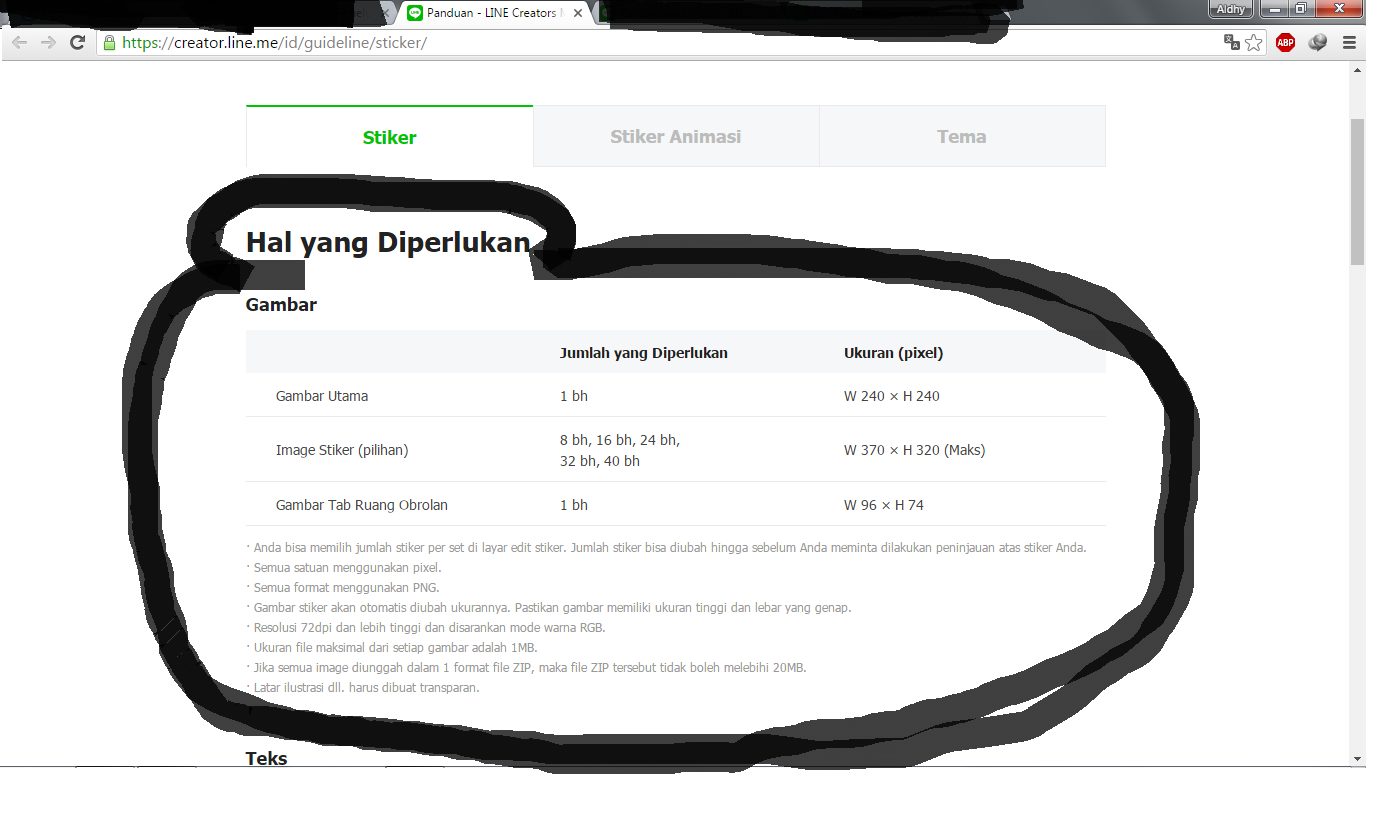
2. Pilih foto yang ingin kamu buat menjadi stiker dan edit bisa menggunakan photoshop atau corel draw.(Disini saya menggunakan photoshop untuk mengedit fotonya).
3. Atur ukuran kertas untuk gambar utama dengan ukuran 240 x 240.
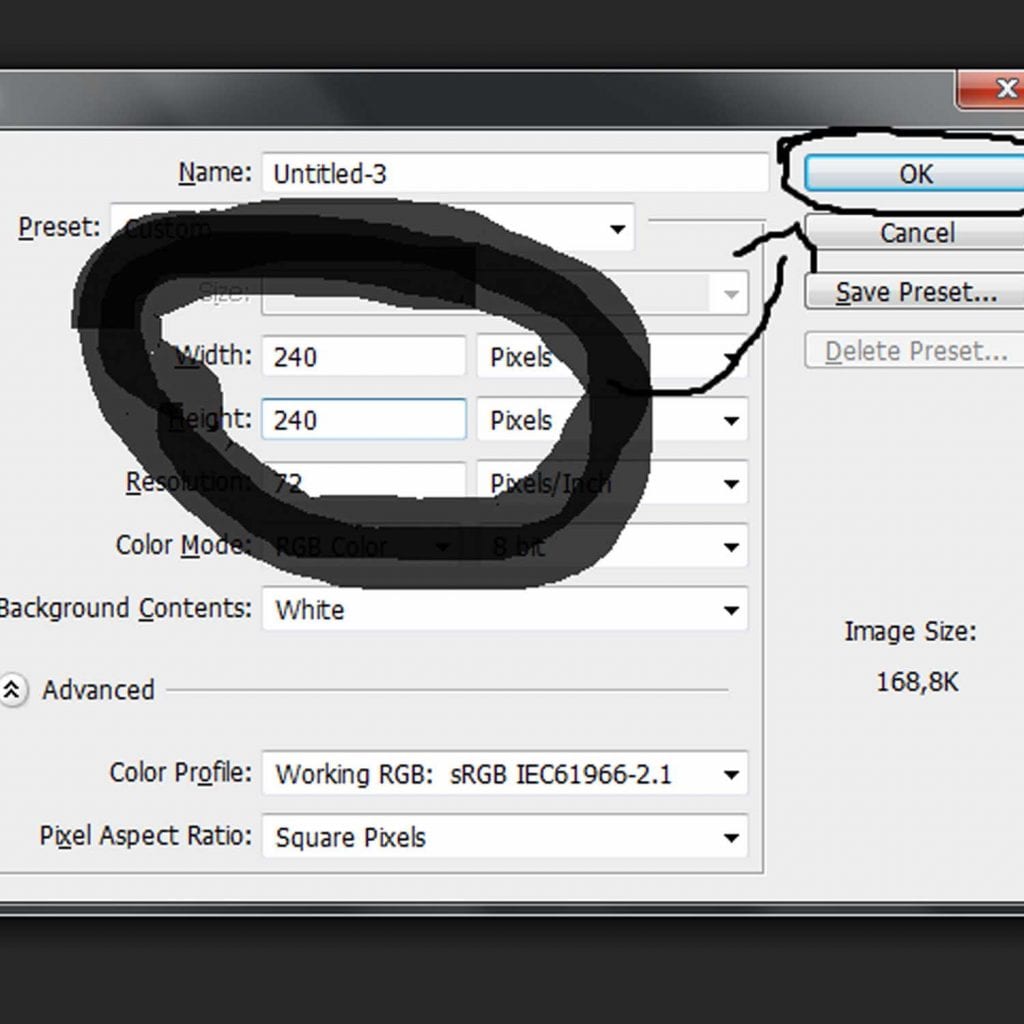
4. Pilih menu open> lalu pilih foto yang diinginkan untuk di edit(di usahakan untuk foto yang 1 warna background aja).
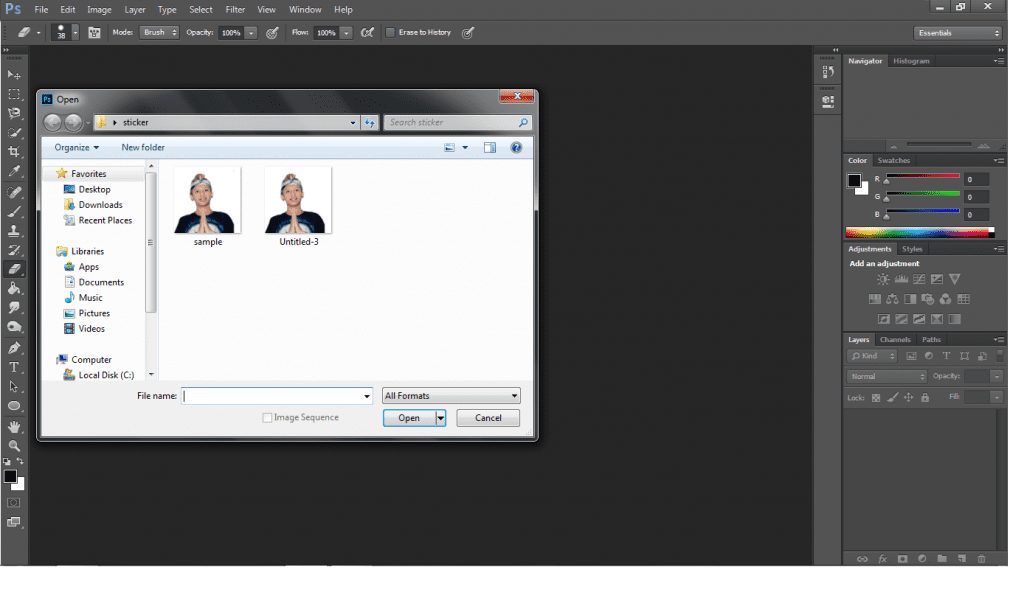
4. Gunakan MAGIC ERASER TOOL untuk menghapus background pada foto. (lihat gambar).
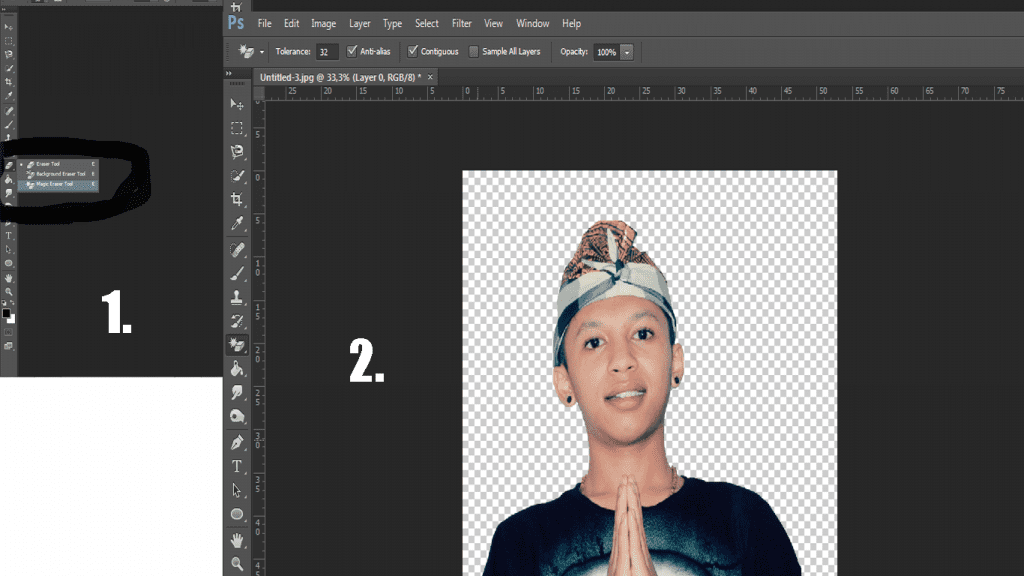
5. Lalu setelah selesai menghapus background seleksi objek dan drag ke kertas yang tadi kita sudah tentukan ukurannya.(lihat gambar) (untuk drag caranya tekan ALT + klik kiri sambil di geser ke kertas yang anda tuju).
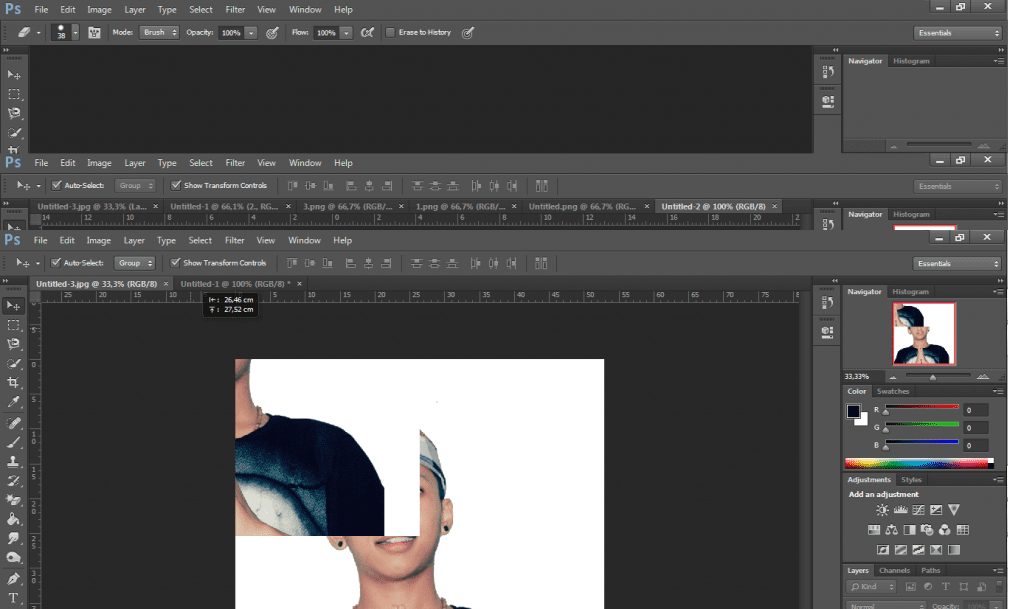
6. Kemudian atur foto sesuai ukuran.
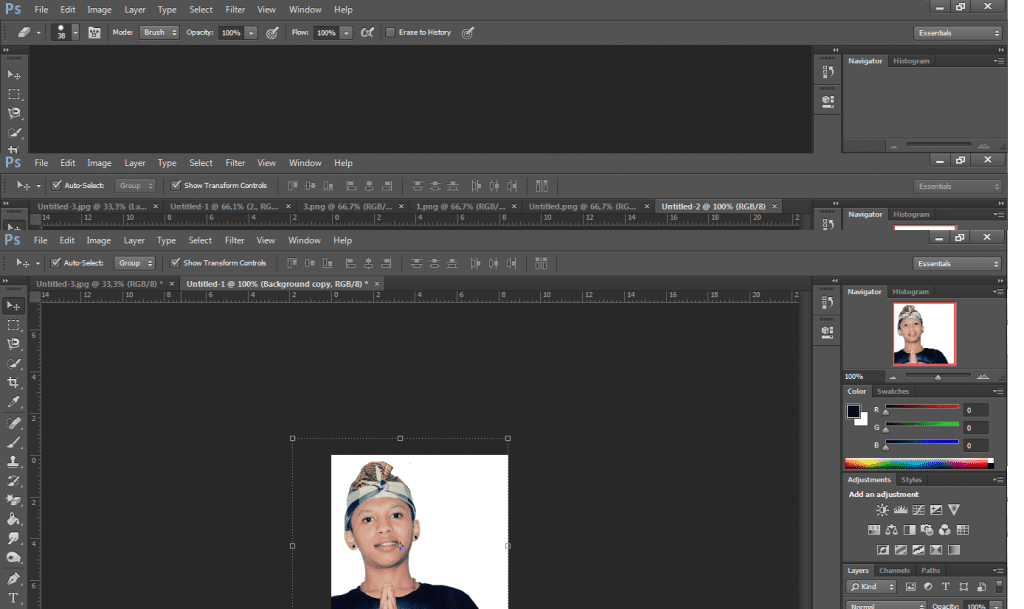
7. Setelah sudah sesuai ukuran silahkan anda buat kata-kata yang pas pada foto tersebut (lihat gambar).
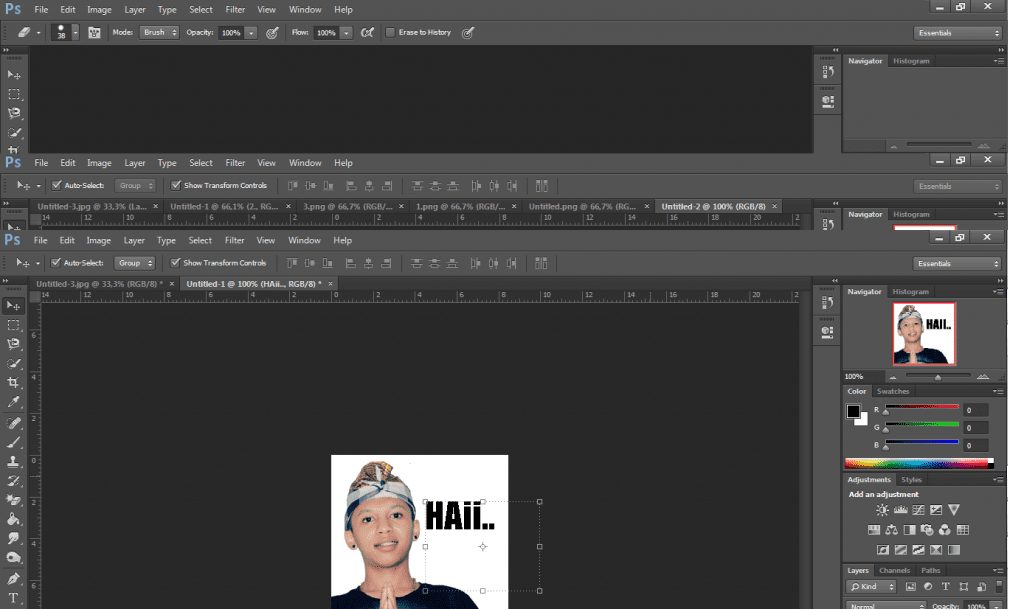
8. Lalu save dengan format .PNG
Sekian tutorial dari saya tentang CARA MEMBUAT STIKER LINE DENGAN FOTO SENDIRI dengan menggunakan adobe photoshop.








tufix2194
Oktober 12, 2016 at 14:19
kl mau buat stiker yg bisa gerak itu gimana caranya gan?
Yunan Helmi Al Anbarry
Oktober 15, 2016 at 23:01
otw gan di artikel selanjutnya 😀